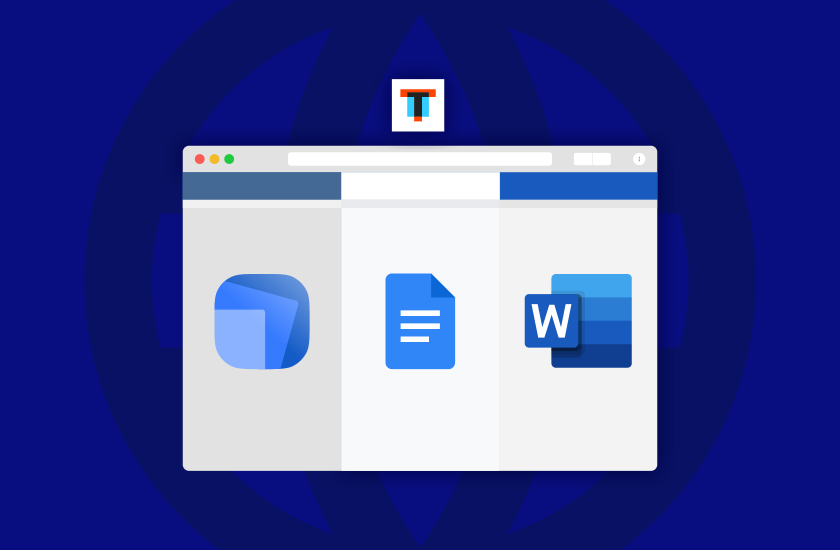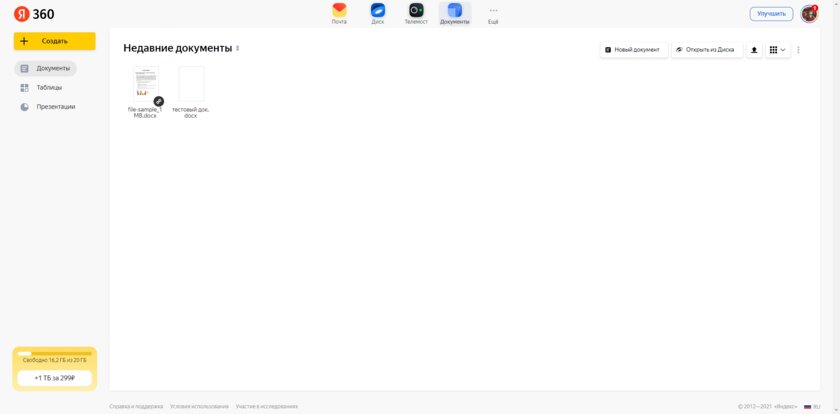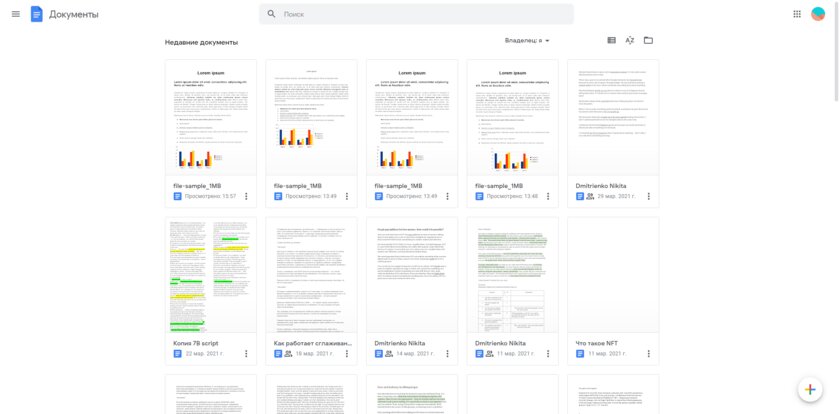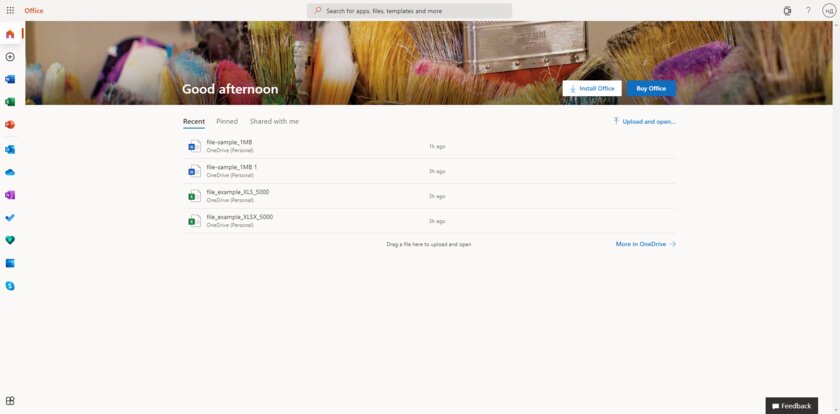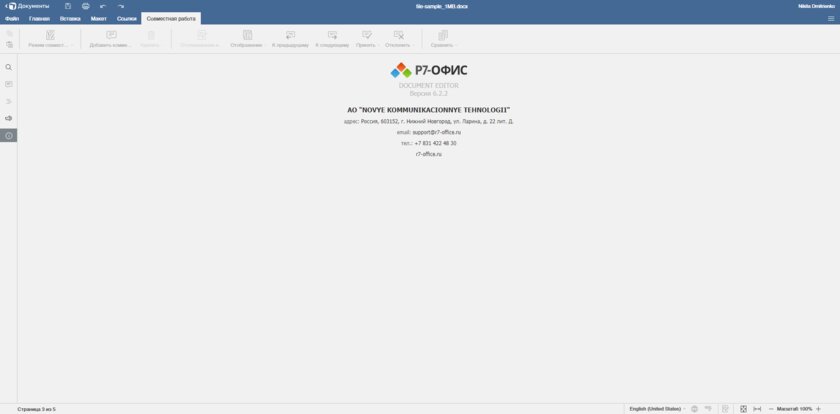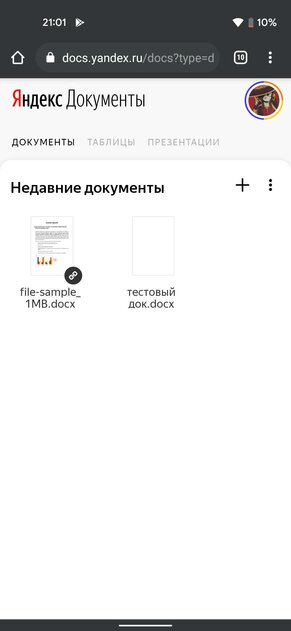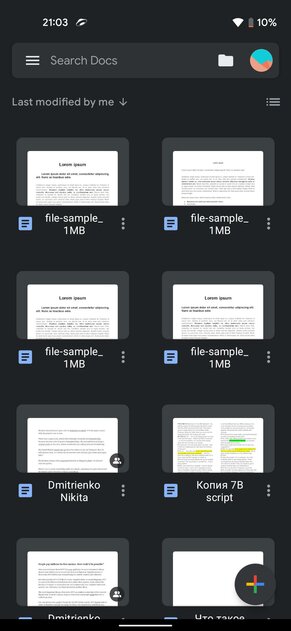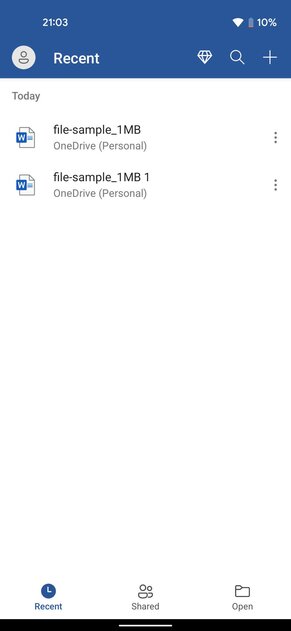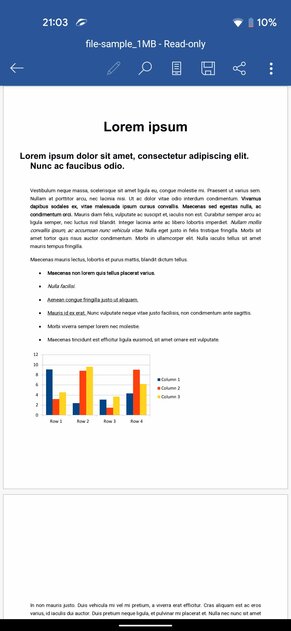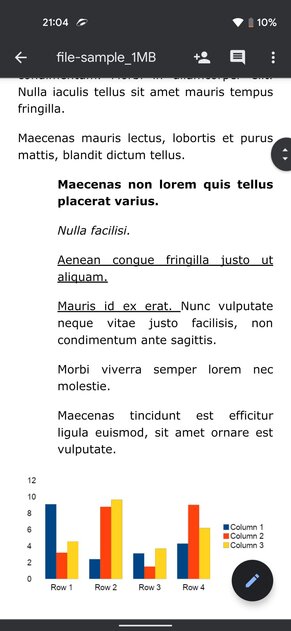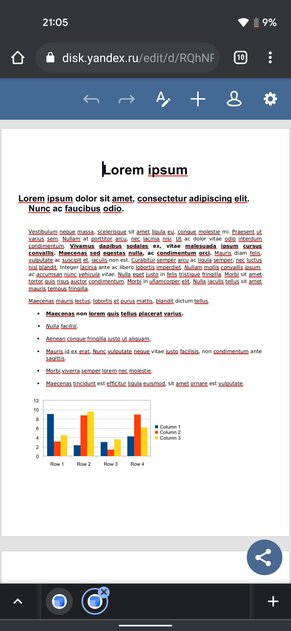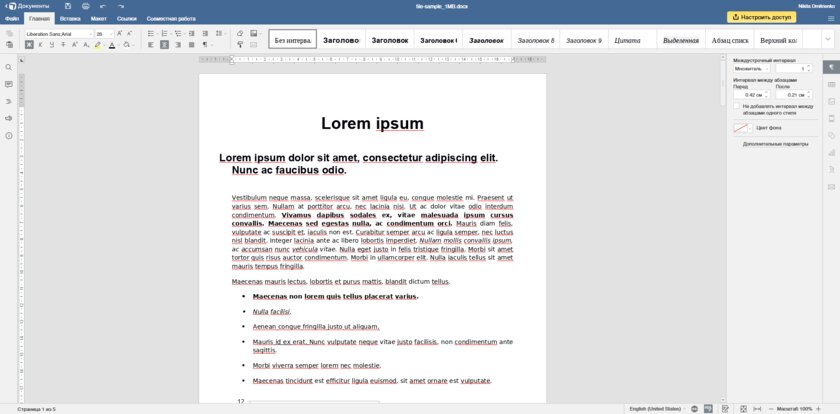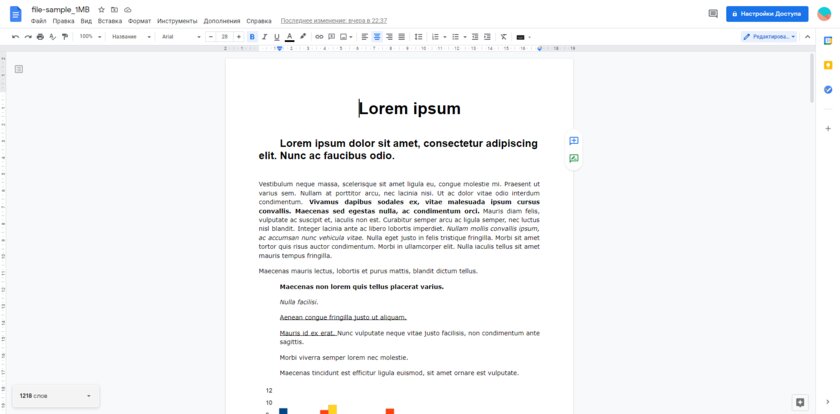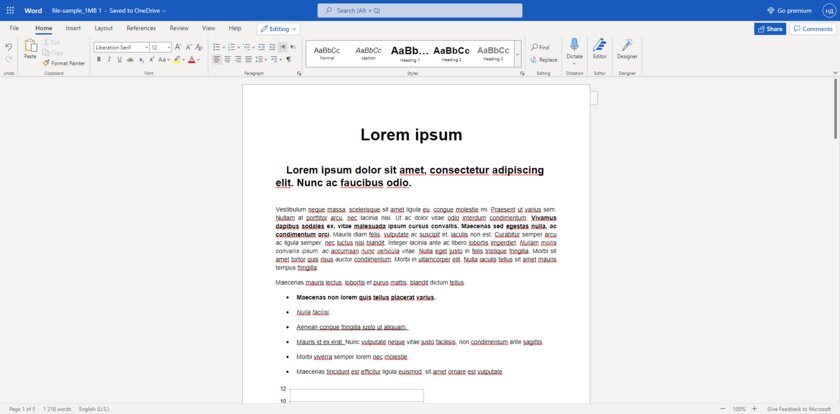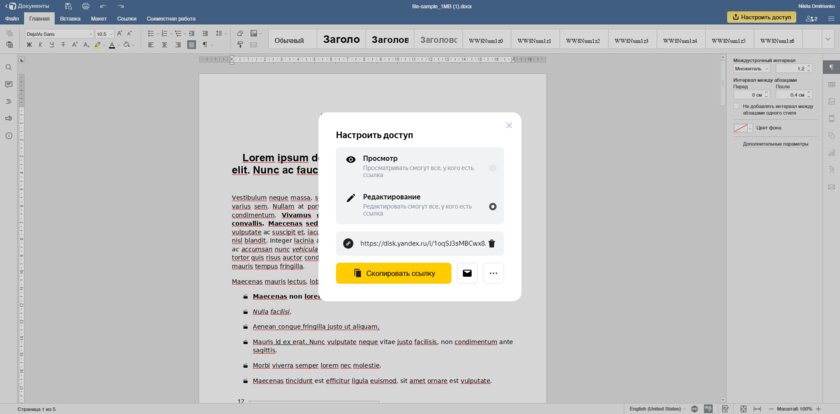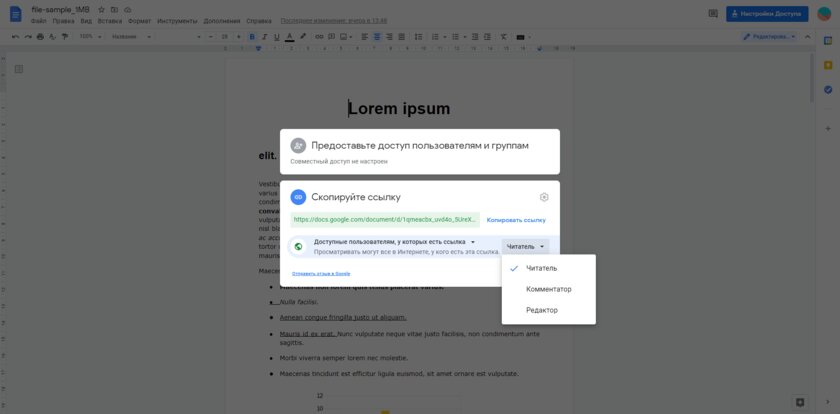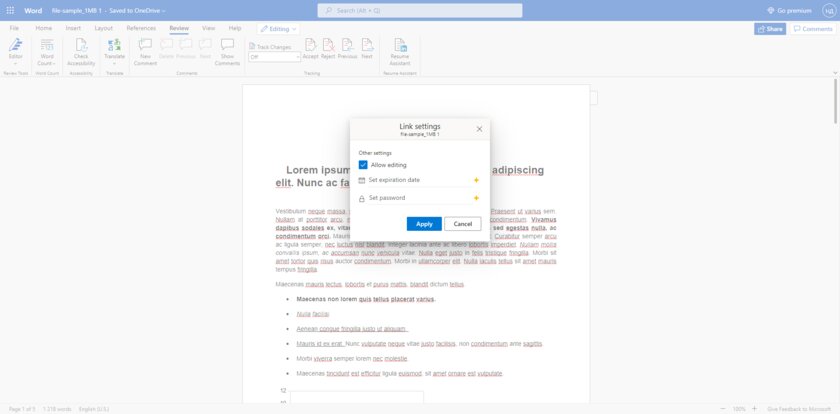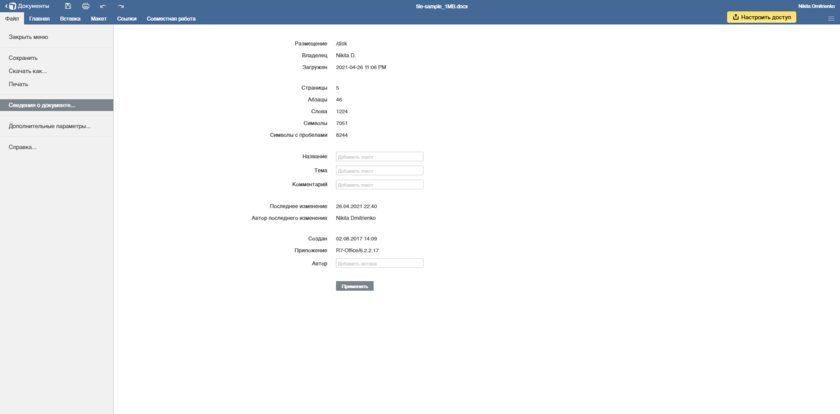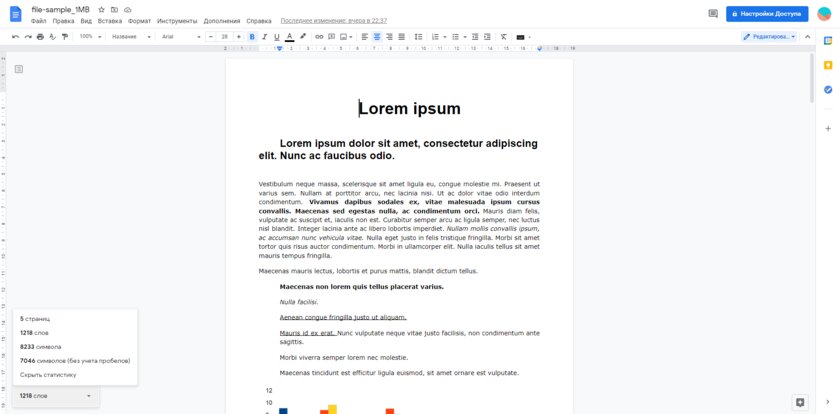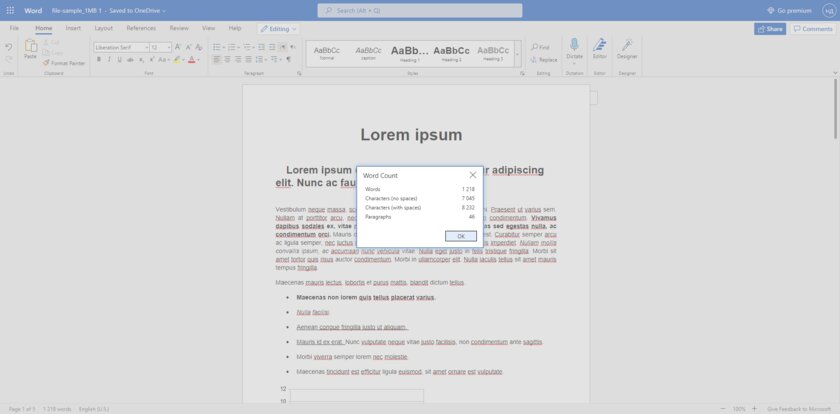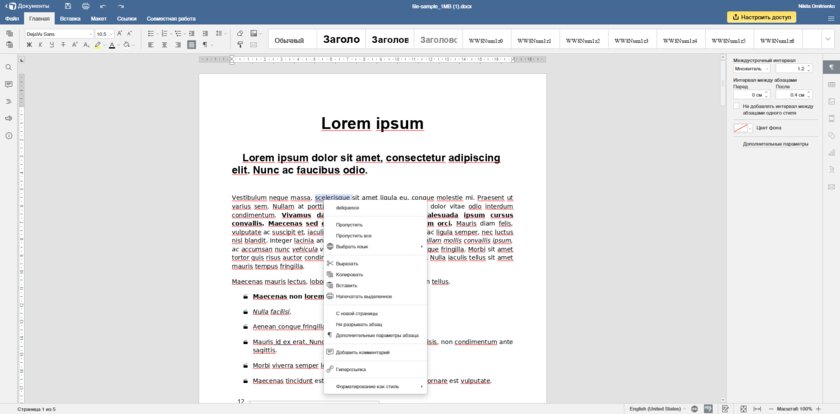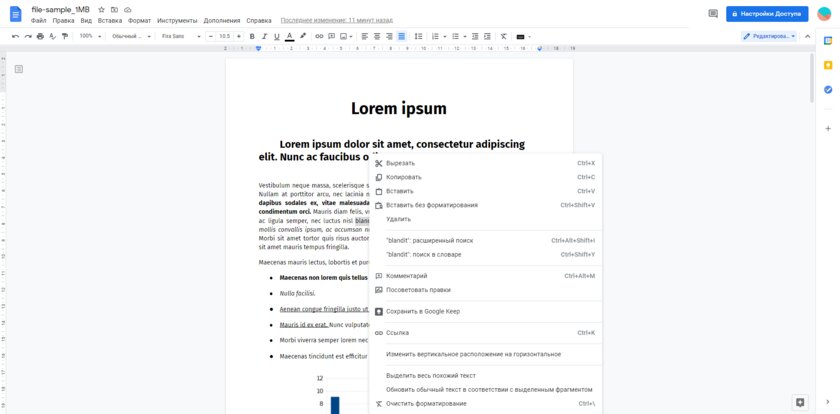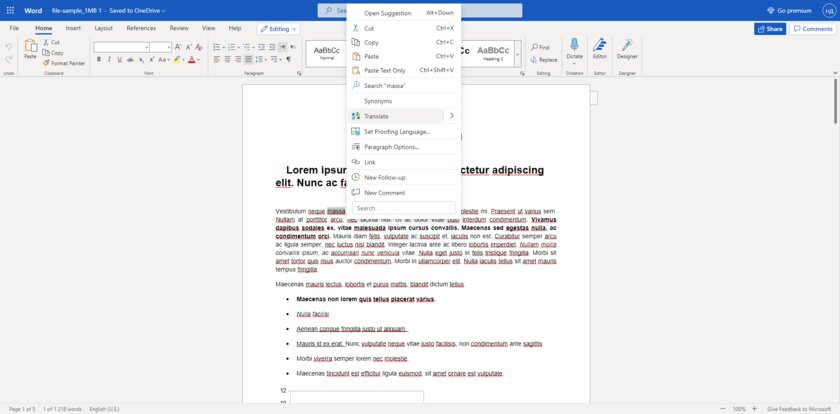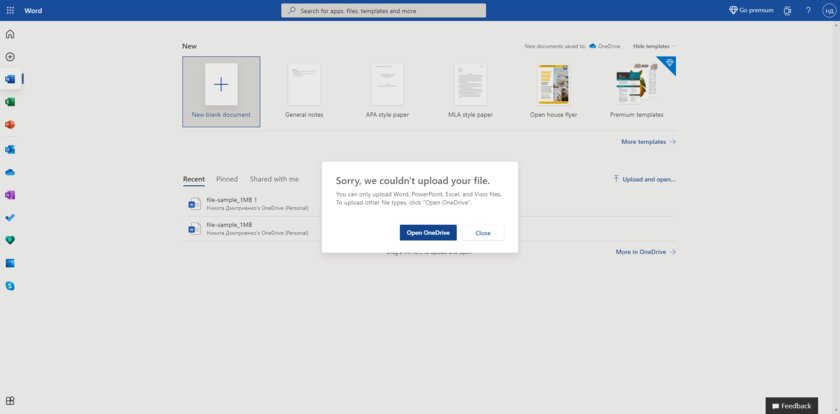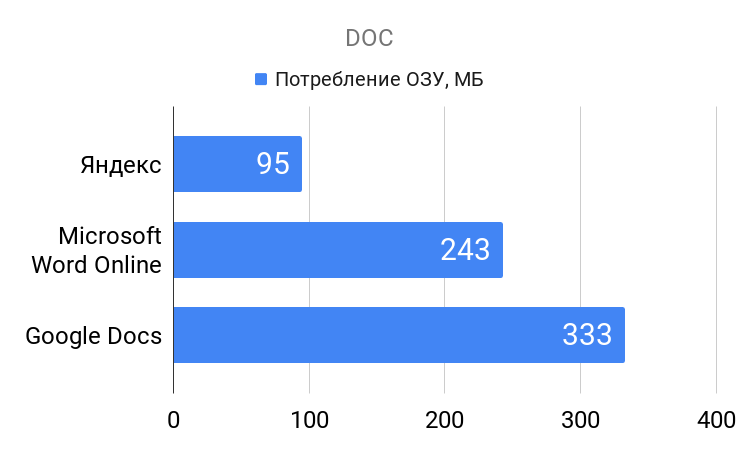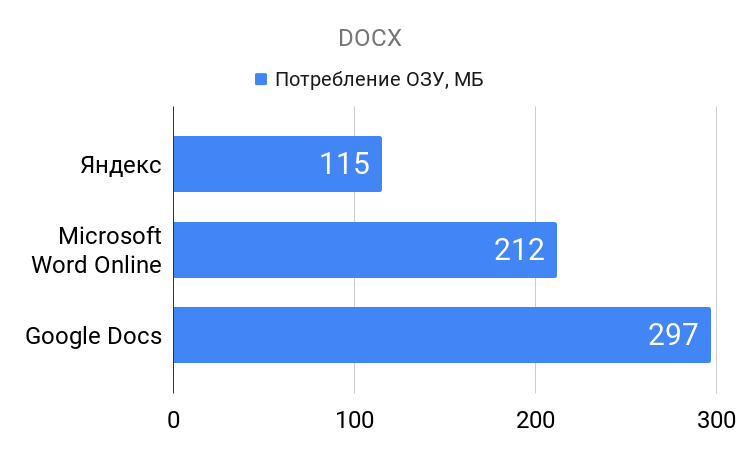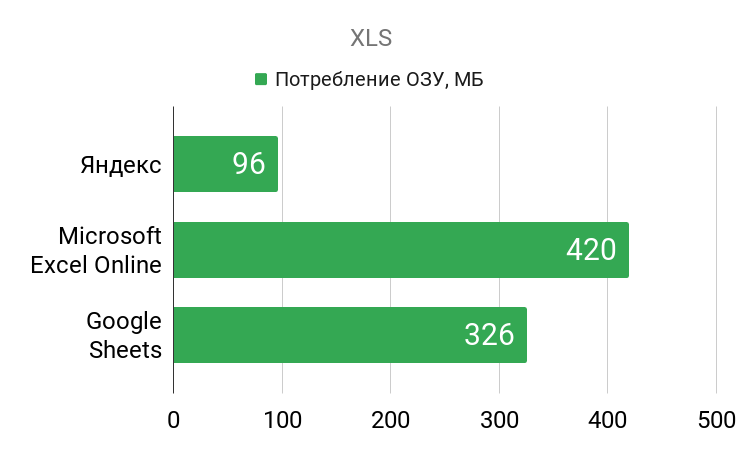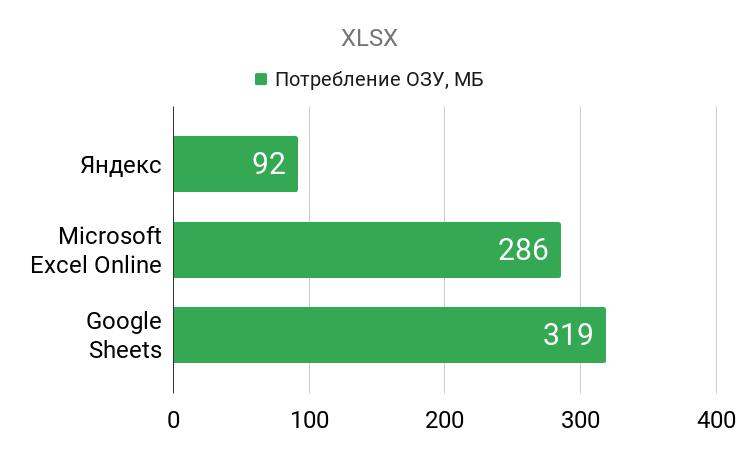Браузерный «офис» от Яндекса, Google или Microsoft: детальное сравнение сервисов
Вслед за техногигантами вроде Microsoft и Google компания Яндекс выпустила свой сервис для работы с текстовыми документами, таблицами и презентациями с названием «Документы». Он доступен только в виде веб-приложения и является частью Яндекс 360. Смотрим, какой из популярных веб-офисов удобнее, функциональнее и бережнее по отношению к ресурсам девайса.
Внешний вид и удобство
Онлайн-офис от Microsoft имеет общую страницу, где собраны недавние документы всех типов. Отдельного внимания заслуживает вкладка с закреплёнными файлами — важное не потеряется. «Документы» от Яндекса тоже позволяют закреплять файлы, но под них не выделен целый раздел. Страница в офисе Яндекса не общая, а отдельная под текст, таблицы и презентации. Google Docs здесь наименее удобен: закреплять документы нельзя, а для того, чтобы переключить вкладку с типом документа, нужно открывать боковое меню.
Говоря о редакторах, в глаза сразу бросается схожесть дизайнов Microsoft Office и «Документов» от Яндекса — что в мобильной версии, что в десктопной. Google Docs заметно выделяется на их фоне. Более того, у него единственного есть возможность активировать тёмную тему для документов в мобильном приложении — цвет фона меняется на чёрный, а цвет текста на белый.
Офис от Яндекса является ничем иным, как российской программой «P7-Офис», которая в свою очередь основана на пакете OnlyOffice. Это подтверждает не только идентичный интерфейс, но и раздел «О программе».
Microsoft Office и «Документы» от Яндекса предоставляют весь функционал на панели, которая переключается вкладками. Кстати, первый сервис даёт выбор между упрощённым видом и полноценным. Пакет от Google на панели отображает только базовые инструменты форматирования, все остальные функции спрятаны в выпадающие меню.
На смартфонах американские сервисы предлагают использовать мобильные приложения. В случае с Яндексом приходится открывать веб-версию, которая похожа на десктопную, но адаптирована под мобильные девайсы.
В мобильном редакторе от Microsoft почти все функции вынесены в меню снизу, которое переключается вкладками, как в десктопной версии. У Яндекса похожая механика, но добавление объектов вынесено в кнопку сверху, а настройки страницы и поиск находятся в отдельном меню. Офис Google разительно отличается — внизу только форматирование текста, остальные функции раскиданы по нескольким меню, которые открываются кнопками сверху.
Функционал
Базовый функционал всех текстовых редакторов одинаков: вставка таблиц, изображений, формул, поддержка диаграмм, ссылок, настройка параметров страницы. Аналогичная ситуация с табличными редакторами: Но есть пара фишек, которыми могут похвастаться только некоторые сервисы. Microsoft и Google позволяют использовать аддоны, которые можно загрузить в фирменных магазинах. Они же имеют систему контроля версий документа: Google умеет сразу восстанавливать предыдущие варианты файлов, Microsoft лишь предлагает загрузить.
Все три офиса предоставляют инструменты для совместной работы над документами. Возможности Яндекса здесь наиболее скудные: можно лишь выбирать уровень доступа по ссылке из вариантов «Просмотр» и «Редактирование». Google более гибкий, ведь в нём можно выдавать права только определённым пользователям, а помимо роли редакторов есть ещё и комментаторы. Сервис Microsoft вдобавок позволяет устанавливать пароль и время действия на ссылку.
Google Docs стоит похвалить за плавный скролл документов — офис Microsoft листает иногда с рывками, а Яндекс прокручивает очень резко, но малыми шагами.
Отдельно для себя отметил вывод статистики — у Google он самый удобный. Можно отображать в реальном времени количество слов или символов в тексте. Word отображает только количество слов, а «Документы» Яндекса заставляют лезть в меню ради этого.
Если придётся создавать документ с необычными шрифтами, то лучшим выбором будет пакет от Google. Он поддерживает огромное количество начертаний текста из Google Fonts. Офисы Яндекса и Microsoft не могут использовать сторонние шрифты, а встроенных мало.
Контекстное меню у продуктов американских компаний богатое на функции, у российского веб-офиса чуть скромнее: нет перевода и поиска.
Отсутствие интернета делает ввод текста недоступным в зарубежных сервисах. Российский офис даёт такую возможность, но сообщает о разрыве соединения только при восстановлении подключения к сети. «Документы» Яндекса предлагают загрузить изменённый файл или скопировать текст. Если это сообщение проигнорировать, все введённые данные не сохраняются.
Хуже всего функция автосохранения работает в «Документах» Яндекса — при резком закрытии браузера не сохраняются только что напечатанные слова. Лучше всех справился Google: почти всегда оставалось даже самое последнее слово. Офис Microsoft чаще всего не сохраняет последнее слово, но все остальные остаются в целости после внезапного закрытия вкладки.
Совместимость
Тестировал совместимость офисов на следующем наборе документов: DOCX, DOC, ODT, RTF размером по 1 МБ каждый, XLS и XSLX с 5000 строк.
Все форматы без проблем «сжевал» только пакет Google. Word отказался открывать и загружать любые документы, отличные от стандартных: только DOCX, DOC, XLS и XSLX. Яндекс помимо DOCX смог открыть DOC, ODT и RTF, но предварительно создал их копии в формате DOCX, а XLS сконвертировал в XLSX. С диаграммами, вёрсткой и изображениями проблем не возникло.
Потребление ресурсов
Так как речь идёт о веб-приложениях, ресурсозатратность измерялась с помощью встроенного в браузер Chrome диспетчера задач.
Сравнивались только те типы файлов, которые поддерживаются всеми сервисами.
«Документы» от Яндекса показали себя лучше остальных. При открытии текста самым тяжёлым оказался редактор от Google. Word держится посередине.
Лидером при открытии таблиц тоже стало веб-приложение Яндекса — оно занимает меньше ста мегабайт оперативной памяти. А вот самым «прожорливым» теперь оказался продукт Microsoft, но только с открытым XLS-файлом. Excel потребляет почти 500 МБ ОЗУ. Google «Таблицы» близки по показателям, но всё равно экономнее.
Отзыв
Самыми богатыми по функционалу оказались зарубежные аналоги: Microsoft Office и Google Docs. Но они же и потребляют больше ресурсов устройства. Офисный пакет Яндекса вполне подходит среднестатистическому пользователю для работы с документами. Из-за экономичного отношения к ресурсам он подойдёт владельцам слабых ПК. «Документам» Яндекса не хватает исправления некоторых багов и более гибкой настройки ссылок, в остальном же сервиса вполне хватит для обыденных задач.